CLion是一款专为开发C及C++所设计的跨平台IDE。它是以IntelliJ为基础设计的,包含了许多智能功能来提高开发人员的生产力。这种强大的IDE帮助开发人员在Linux、OS X和Windows上来开发C/C++,同时它还使用智能编辑器来提高代码质量、自动代码重构并且深度整合CMake编译系统,从而提高开发人员的工作效率。
CLion 最新版本2019.3 速度高达加入了基于Clangd提供商代码完成,消除了各种UI冻结,并介绍了许多其他的性能改进。它增强了与CMake的集成,增加了Ninja生成器支持,并提供了代码覆盖范围和WSL2支持。调试器支持已在很多方面得到了显着改善。最后,对C ++ 20的Concepts的支持包括重构,导航和代码完成。戳此处查看更新详情>>
点击下载Clion最新版本2019.3
文件监视程序具有两个专用的代码检查:
您可以使用可用模板之一,也可以从头开始配置File Watcher。可以将配置的File Watcher保存在您的项目设置或IDE设置中,并在不同的项目中使用。

单击“ 是”以使用默认配置激活File Watcher。
在你开始前
在“ 插件”页面上安装并启用File Watchers插件 。
创建File Watcher
在“设置/首选项”对话框中Ctrl+Alt+S,单击“ 工具”下的“ File Watcher ” 。将打开“ File Watcher”页面,其中显示了已在此项目和IDE中配置的文件监视程序的列表。
单击 并选择您要从其创建File Watcher的预定义模板。选择取决于要使用的工具。要使用不在列表中的工具,请选择自定义。将打开“ 新建监视程序”对话框。
并选择您要从其创建File Watcher的预定义模板。选择取决于要使用的工具。要使用不在列表中的工具,请选择自定义。将打开“ 新建监视程序”对话框。
在名称字段中,输入File Watcher的名称。默认情况下,CLion会建议选定的预定义模板的名称。
配置输入文件的预期类型和位置
使用“要监视的文件”区域中的控件来定义要在其中应用文件监视程序的文件范围。
1、从文件类型列表中,选择输入文件的预期类型。 File Watcher仅将此类文件视为分析和处理的主题。基于文件类型和文件扩展名之间的关联来识别 文件类型。
默认情况下,该字段显示根据所选预定义模板的文件类型。
2、选择适用于文件监视程序的范围。
这些文件中的更改将立即或在保存或取消激活框架后调用File Watcher,具体取决于自动保存已编辑文件的状态以触发 Watcher 复选框。
从列表中选择一个预定义的范围。对于项目级File Watcher,还可以 在打开的“ 范围”对话框中单击 以配置自定义范围 。
在打开的“ 范围”对话框中单击 以配置自定义范围 。
或者,在打开的“ 范围”对话框中单击 并配置自定义范围。
并配置自定义范围。
3、可选:指定您希望文件监视程序如何处理依赖项。 甲根文件是不包含文件(例如通过import在任何其他文件) 在规定范围内。
请注意,
请注意“ 作用域”设置会覆盖“ 仅跟踪根文件”复选框设置:如果依赖项不在指定的作用域内,则不会对其应用文件监视程序。
此选项仅适用于Babel,Closure Compiler, Compass,Jade, Less,Sass / SCSS, Stylus,UglifyJS和YUI Compressor JS。
配置与外部工具的交互
1、在“ 更改时运行工具”区域中,指定要使用的工具,要传递给它的参数,预期的输出文件类型,等等。
在“ 程序”字段中,指定工具可执行文件的路径(.exe,.cmd,.bat或其他取决于特定工具的路径)。
如果要为项目中安装的工具配置全局文件监视程序(例如Prettier),则需要使用宏指定其路径。要在路径中使用可用的宏之一,请按“ 插入宏”按钮。例如,使用路径$ ProjectFileDir $ / node_modules / .bin / prettier,文件监视程序将使用安装在项目的node_module文件夹中的漂亮文件。
要使用程序文件名而不是其完整路径,请将其路径添加到系统环境变量PATH中。
在Windows上,您可以跳过 .com,.exe,.cmd或 .bat扩展名。
要使用jar档案,请指定其绝对路径。或者,要使用相对路径,请将其父文件夹添加到CLion路径变量 上 在 外观和行为| CLion设置的“ 路径变量”页面 Ctrl+Alt+S。
2、在“ 参数”字段中,定义要传递给工具的参数。
参数通常使用宏指定,例如$FileName$或$FileNameWithoutExtension$,这些宏将替换为实际的文件名。
手动键入宏,或单击“ 插入宏”,然后从打开的“ 宏”对话框中的列表中选择相关的模式。
3、在“ 要刷新的输出路径”字段中,指定工具存储其输出的文件:生成的源代码,源映射和依赖项。根据这些设置,CLion会识别通过编译生成的文件。
请注意,更改“ 输出路径以刷新” 字段中的值不会使该工具将其输出存储在其他位置。如果仍然需要这样做,请在“ 参数”字段中指定所需的自定义输出位置 :键入以冒号作为分隔符的输出路径,并使用宏。
通常使用宏指定输出路径。手动输入路径,或单击“ 插入宏”, 然后从列表中选择相关的模式。
4、展开工作目录和环境变量隐藏区域。
5、定义环境变量。例如,PATH为启动您正在配置的工具所需的工具指定变量,但在该变量的路径中未引用该变量。在大多数情况下,它是Node.js或ruby.exe。这种情况可能是由于自定义手动安装,而不是通过Node Package Manager(npm)或gem Manager安装。
6、在“ 工作目录”字段中,指定工具将应用到的目录。
因为该工具始终在文件的上下文中调用,所以默认的工作目录是当前文件的目录。通过$FileDir$宏在所有预定义模板中指定了默认工作目录。要指定自定义工作目录,请在字段中键入该目录的路径,或者 在“ 选择路径”对话框中单击 并选择目录 ,或者单击“ 插入宏”,然后 从“宏”对话框的列表中选择所需的宏。
在“ 选择路径”对话框中单击 并选择目录 ,或者单击“ 插入宏”,然后 从“宏”对话框的列表中选择所需的宏。
如果将“ 工作目录”字段保留为空,则CLion将使用在其中调用文件监视程序的文件目录。
配置高级选项
在“ 高级选项”区域中,自定义File Watcher的默认行为。
1、指定将调用文件监视程序的事件:
要在对源代码进行任何更改后立即调用File Watcher,请选择自动保存编辑的文件以触发 Watcher 复选框。
清除复选框后,“文件观察器”将在保存(“ 文件” |“全部保存”)或将焦点从CLion移动(禁用帧时)时启动。
默认情况下,文件监视程序会在任何保存的更改(包括例如当您签出分支时从版本控制系统收到的更新)时唤醒。要忽略此类更改并仅在CLion中更新代码时调用文件监视程序,请清除“ 在外部更改时触发监视程序”复选框。
2、指定是否要让File Watcher与CLion语法解析器进行交互:
3、使用“ 从stdout创建输出文件”复选框可以指定要如何生成输出文件。
4、在“ 显示控制台”列表中,选择希望文件监视程序打开控制台的时间。
在编辑器中显示File Watcher报告的信息
如果“文件监视程序”中配置的工具通过文件和特定行的链接报告有关代码的错误或警告,则可以在编辑器中看到以下信息:
保存,启用和禁用File Watcher
保存新的File Watcher后, 您可以决定是否仅在当前项目(从“ 级别”列表中选择“ 项目 ” )或所有项目(选择“ 全局”)中可用。

启用File Watcher后,一旦选定类型的文件以及选定范围内的文件被更改或保存,它将自动启动。
如果在运行文件监视程序时发生错误,则会自动禁用文件监视程序。要恢复状态,请手动启用File Watcher。
为新项目启用全局File Watcher
可以在将来创建的所有新项目中自动启用全局文件监视程序。
对File Watcher进行故障排除
在“首选项/设置” | “列表”中的“File Watcher”旁边可能会出现红色错误消息。

以下是可能的错误列表:
报告的问题 | 问题描述 | 解决方法 |
Unknown Scope error | File Watcher使用此项目中未定义的范围。 | 双击监视程序并选择一个可用的作用域或创建一个新的作用域。 |
Not found error | 该项目使用已删除的全局File Watcher。 | 使用“ 删除”按钮从列表中删除监视程序, 或对其进行编辑以创建一个具有相同名称的新全局监视程序。 或对其进行编辑以创建一个具有相同名称的新全局监视程序。 |
CLion运行许多相同的File Watcher任务 | 例如,从VCS进行批量更新后,CLion为每个保存的文件运行一个单独的File Watcher任务。 | &FileNameWithoutExtension&在Arguments字段中添加特定于文件的宏 |
=====================================================
更多关于CLion的教程、资源敬请关注我们即将推出的后续教程哦~
想要购买Clion正版授权的朋友欢迎咨询慧都官方客服。

标签:
本站文章除注明转载外,均为本站原创或翻译。欢迎任何形式的转载,但请务必注明出处、不得修改原文相关链接,如果存在内容上的异议请邮件反馈至chenjj@evget.com
文章转载自:CLion

 首页
首页 



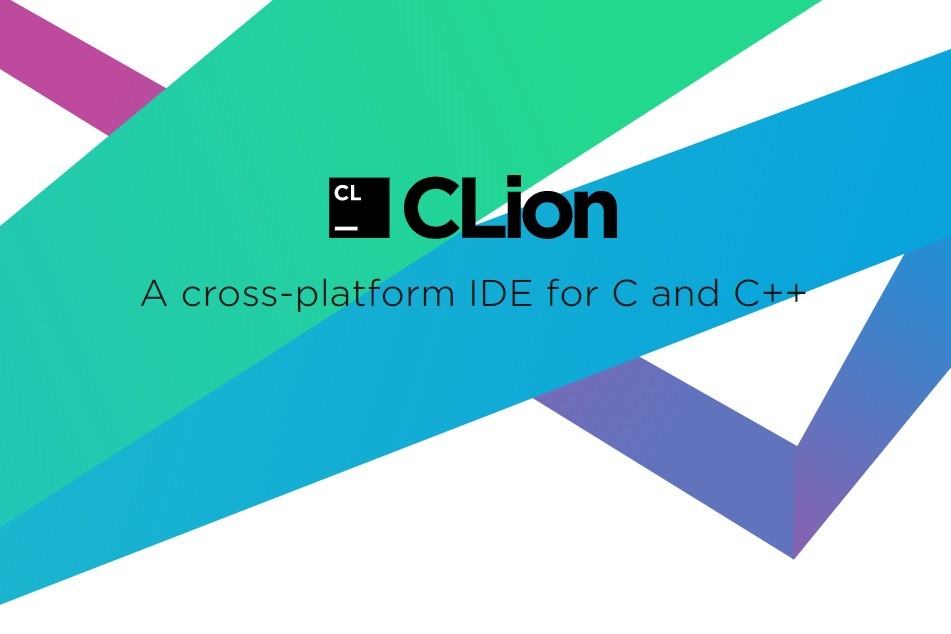
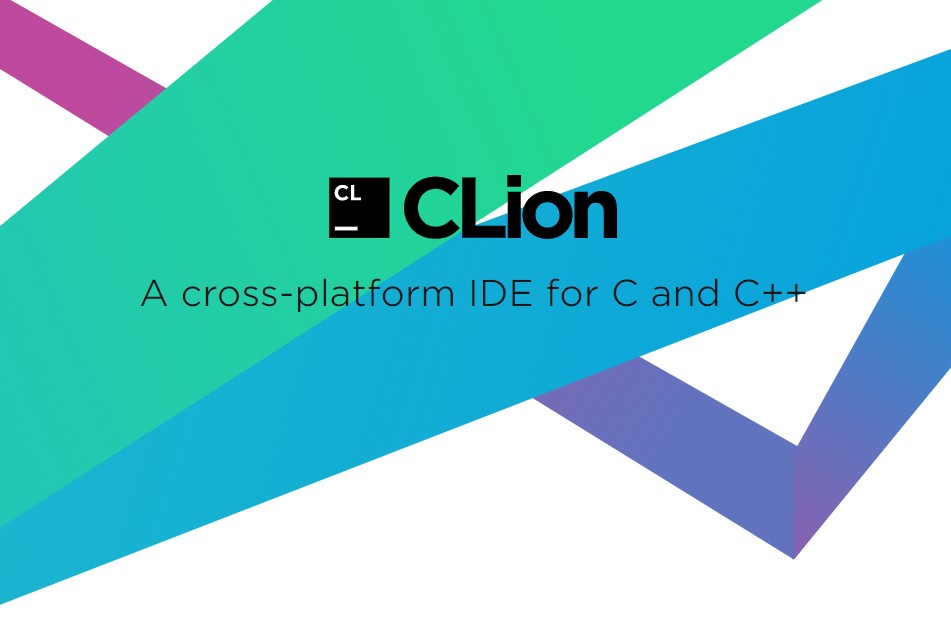
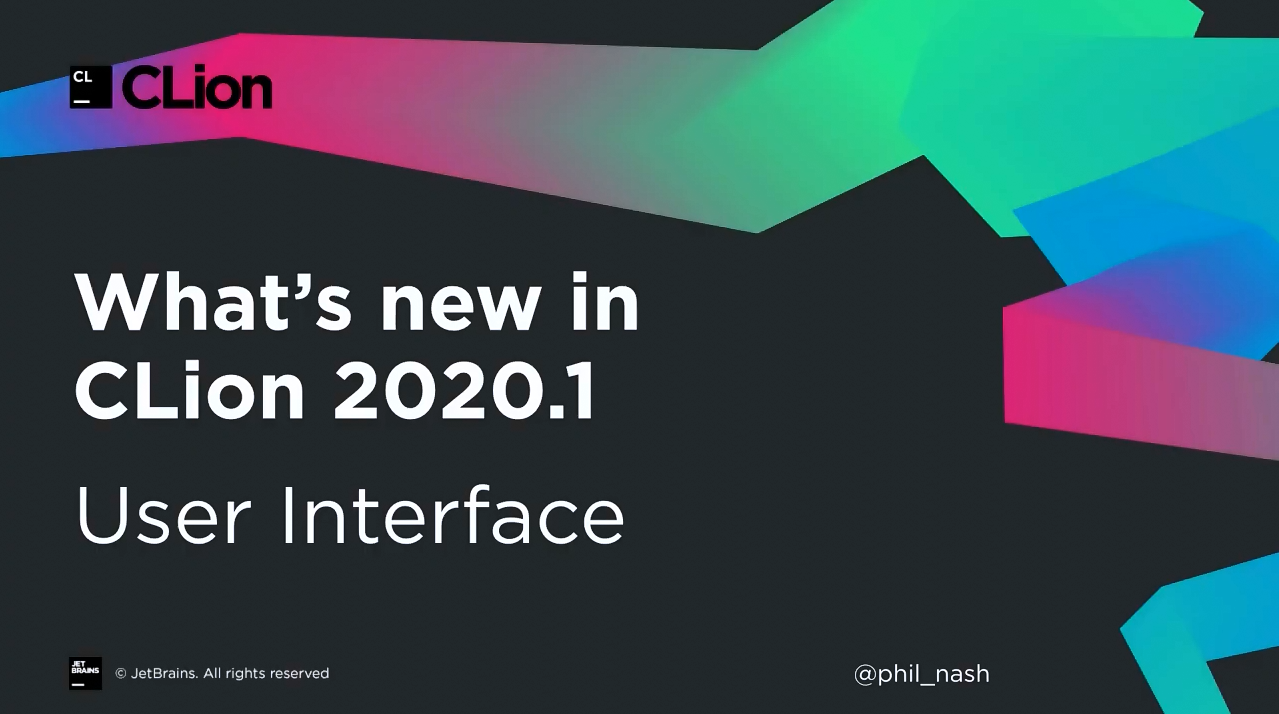
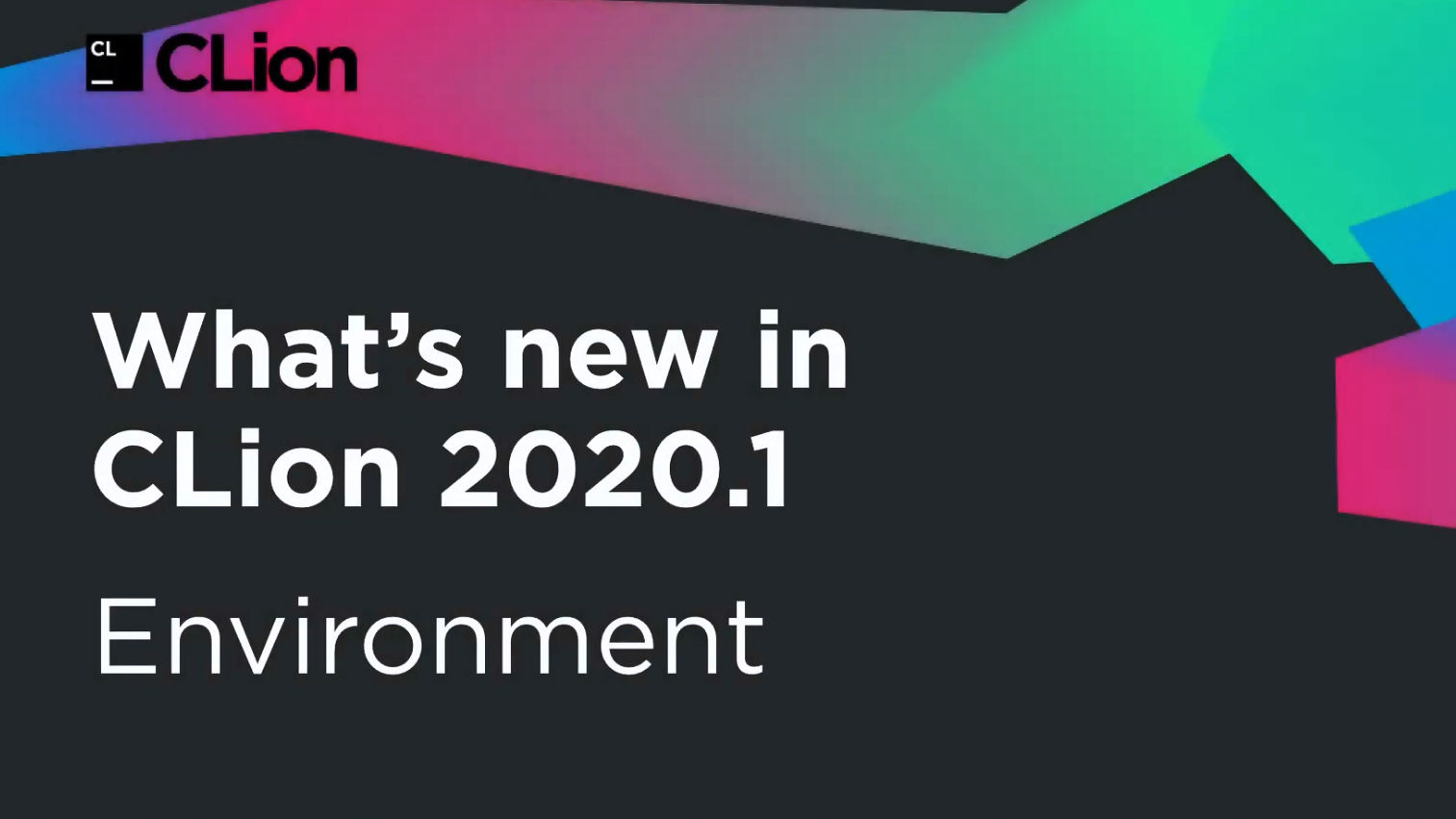
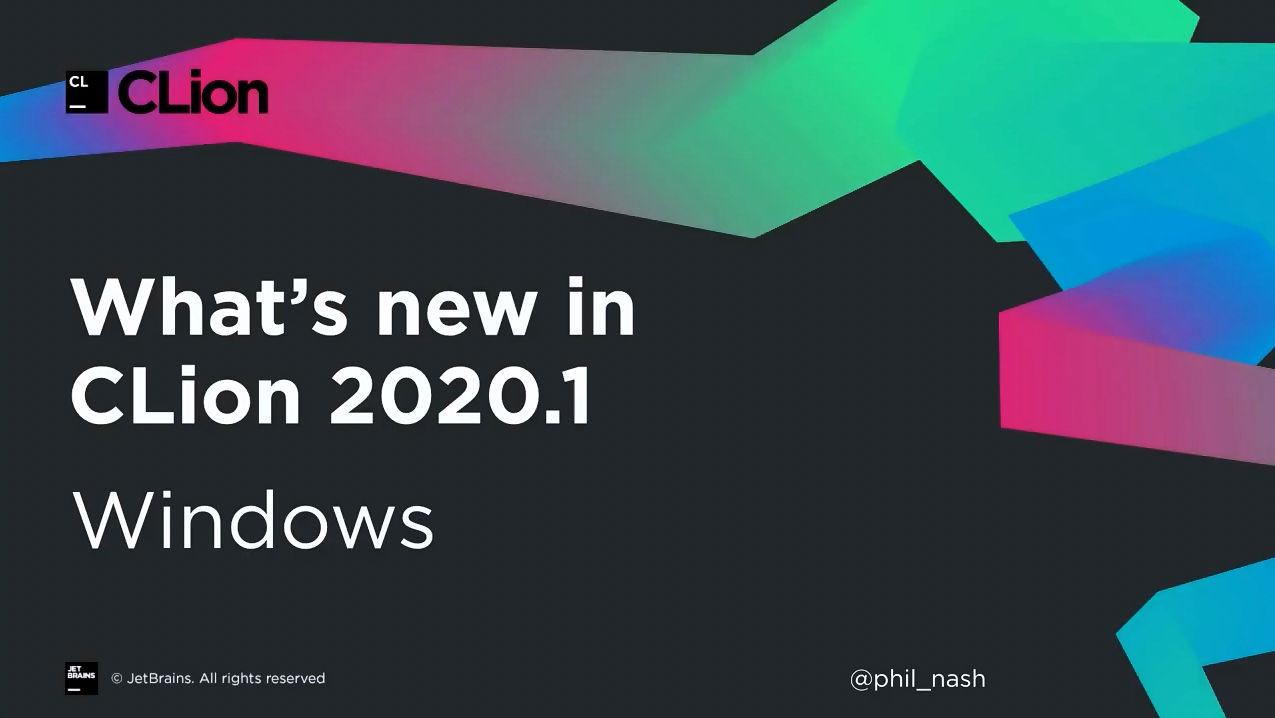








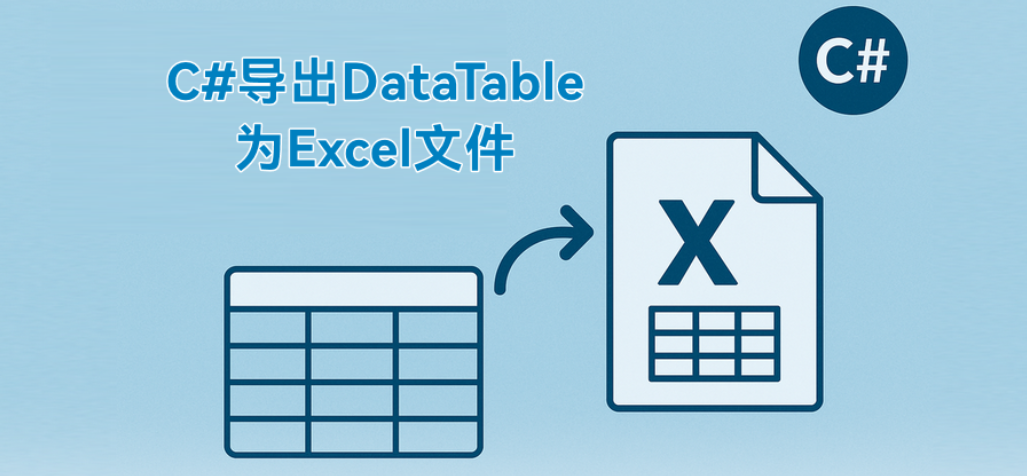

 2次
2次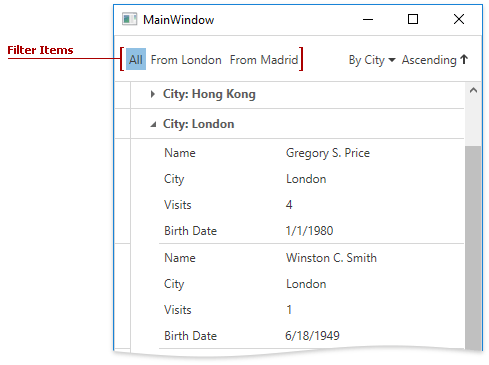
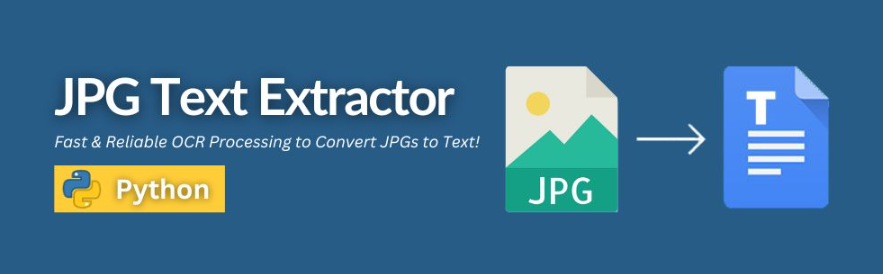

 相关产品
相关产品 最新文章
最新文章 
 相关文章
相关文章 

 在线咨询
在线咨询




 渝公网安备
50010702500608号
渝公网安备
50010702500608号

 客服热线
客服热线